El fondo de un video es crucial cuando se trata de crear un video. Los videos a menudo se graban utilizando una variedad de fondos, que posteriormente se vuelven incompatibles con el tema. Si bien la mayoría de los videos se graban en varios lugares, decorados, escenarios y otras cosas, es posible que tengan fondos poco atractivos.
Debido a que no tenemos un control completo sobre todo mientras filmamos videos, es posible que se desvíen del tema original que el cineasta tiene en mente. Por ejemplo, el reemplazo del cielo es un problema importante para los editores. La buena noticia es que usando algunos de los mejores removedores de fondos de video; puede eliminar el fondo de un video en posproducción.
Puede cambiar el fondo del video, agregar transiciones para hacerlo más atractivo y usar la realidad virtual para completar la tarea. Hay muchos editores disponibles en el mercado para eliminar fondos de video, pero muchos de ellos vienen con su propio conjunto de limitaciones.
Entonces, ¿cómo puedes alterar el fondo del video? Lea este artículo para conocer las mejores herramientas para cambiar el fondo de video de manera rápida y efectiva:
En este artículo
Parte 1:¿Cómo eliminar el fondo de video sin pantalla verde?
Wondershare Filmora es una fantástica herramienta de edición de video para cambiar los fondos de video. No solo ofrece una amplia gama de efectos y temas de video, sino que también le permite publicar su película en sitios como Vimeo y YouTube. La función de retrato AI de Filmora se actualizó en la versión V10.5. Puede eliminar el fondo de su video en un solo paso con esta función.
Lo leyó correctamente:no es necesario usar una pantalla verde o cortar manualmente el fondo. ¡Estará satisfecho con el resultado con un solo clic!
¿Qué es el efecto de pantalla verde?
¿Alguna vez has pensado en cómo los estudios de Hollywood crean todo tipo de fantásticas películas con efectos especiales o cómo tu canal de YouTube favorito siempre crea el fondo y el entorno ideales para una filmación de video? Todo esto es posible gracias a una poderosa función de edición de video conocida como pantalla verde.
El efecto de pantalla verde, también conocido como Chroma Key, permite eliminar y cambiar rápidamente un video con un color de fondo sólido. Este enfoque es excelente para superponer secuencias de video en cualquier lugar que desee, y todo lo que necesita hacer es filmar el contenido en un solo entorno controlado. El efecto de video de pantalla verde requiere dos capas de video:video de pantalla verde y video de fondo.
Entonces, si desea eliminar el fondo de un video sin una pantalla verde con solo un clic, siga estos pasos:
Paso 1 Abre Filmora e importa tu video.
¿Todavía no tienes Filmora? ¡Haz clic para descargar Filmora y probarlo!
Haga clic en Efectos y seleccione Retrato AI. Haga clic en Segmentación humana.
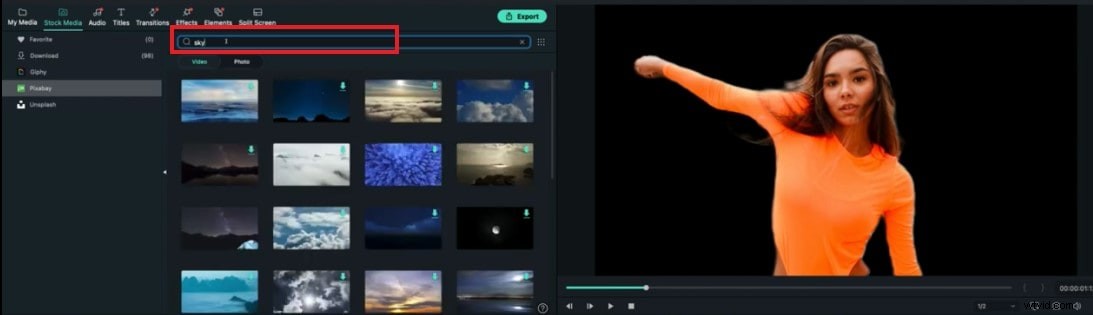
Eso es todo, y podrás eliminar el fondo del video con solo un clic.
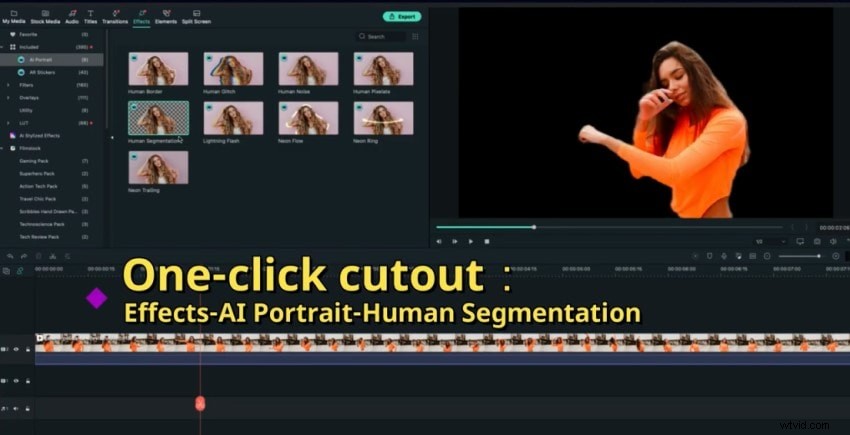
Puede ajustar el valor de calado del video o el grosor haciendo clic en el botón Editar.
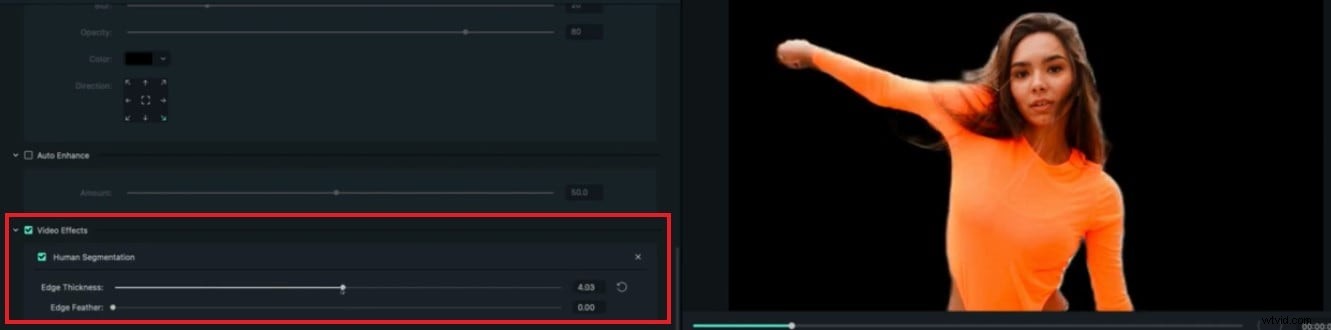
Haga clic aquí para descargar el proyecto de ejemplo y ¡pruébelo!
Parte 2:¿Cómo cambiar el fondo de un video en Filmora usando Pixabay?
Después de eliminar el fondo de tu video y usar la función avanzada de segmentación humana de retratos con IA de Filmora, puedes cambiar el fondo de tu video a uno completamente diferente. Si no sabe qué fondo elegir, puede usar Stock Media.
Siga estos sencillos pasos para cambiar fondo de video en Filmora usando Pixabay:
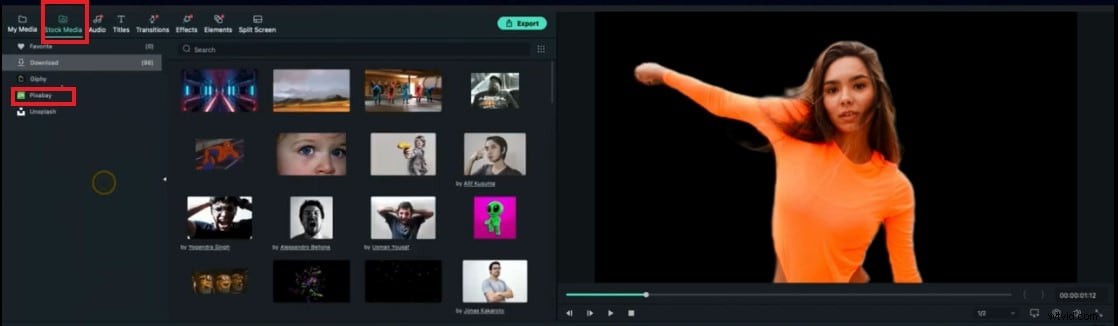
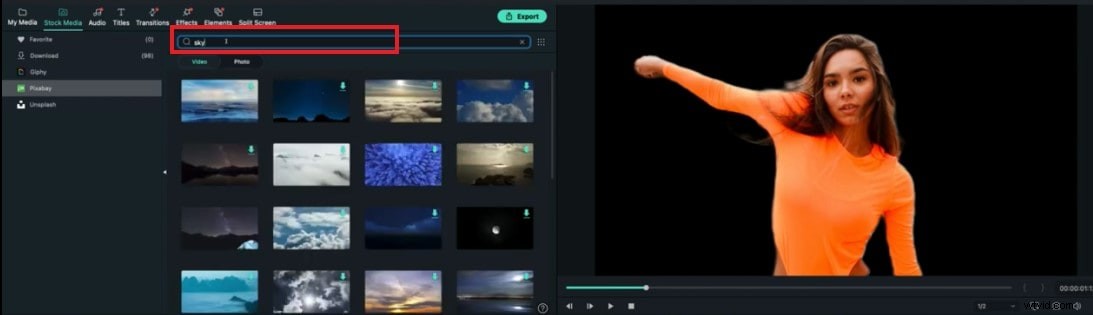
Paso 3: Verás diferentes videos de archivo del cielo. Puedes seleccionar cualquiera de ellos según tus gustos y necesidades.
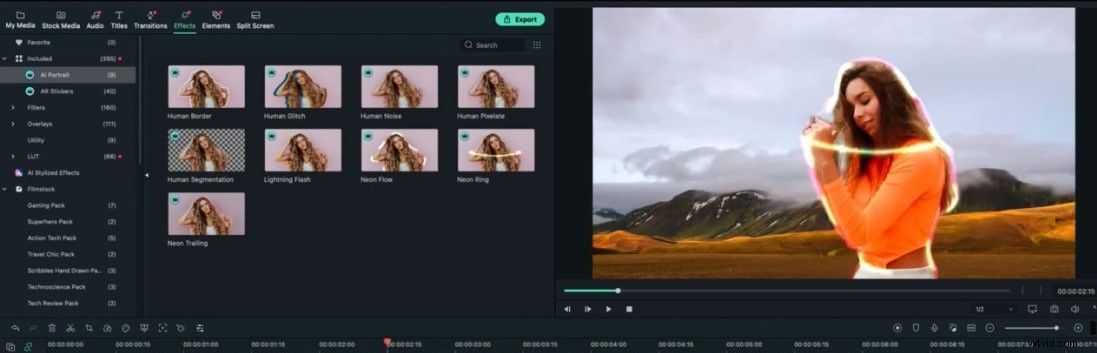
Otras características sorprendentes de AI Portrait
- Además de esto, AI Portrait también le permite agregar funciones interesantes a sus videos, como líneas dinámicas, trazos divertidos, fallas humanas, etc., para que sus videos estén llenos de vitalidad y viveza.
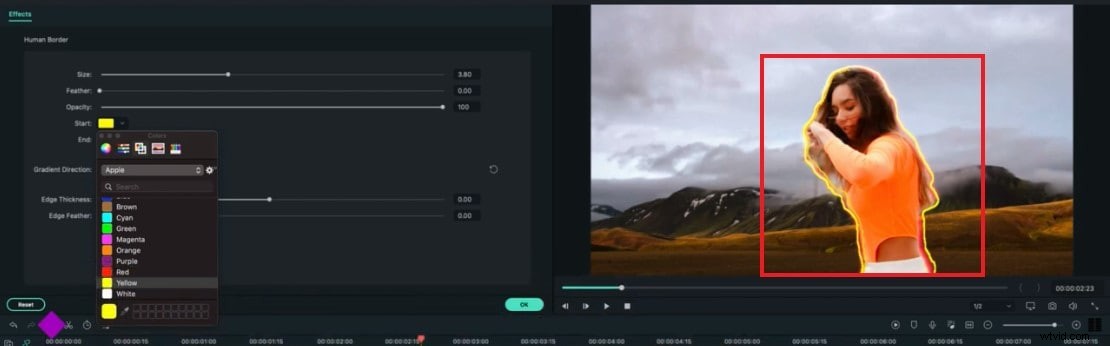
- Para que el texto se vea más espacial y jerárquico, también puedes agregar texto detrás del personaje de tu video.
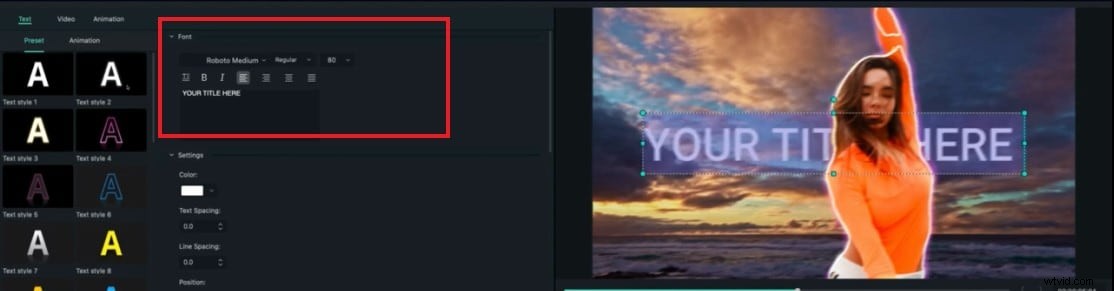
Parte 3:¿Cómo eliminar o cambiar el fondo de un video en línea?
Si está buscando una herramienta en línea para cambiar el fondo del video, puede usar Unscreen. Los creadores de memes y los usuarios de las redes sociales con demandas restringidas en cuanto a resultados profesionales pueden beneficiarse de la aplicación en línea basada en IA de Unscreen. Todo el proceso de eliminación del fondo del video está automatizado y no requiere intervención del usuario. Esta aplicación en línea para cambiar el fondo del video solo puede procesar videoclips de 5 segundos de duración. También está basado en Internet, lo que lo hace propenso a interrupciones y retrasos durante el proceso de carga y descarga.
Características clave de Unscreen:
- Está disponible en línea y es fácil de usar.
- No es necesario registrarse.
- Con solo unos pocos clics, puede eliminar el fondo del video.
Siga estos tres sencillos pasos para eliminar el fondo de video en línea:
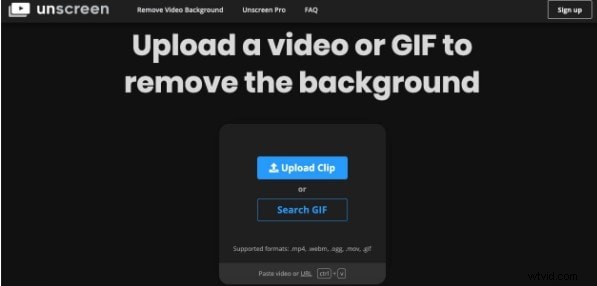
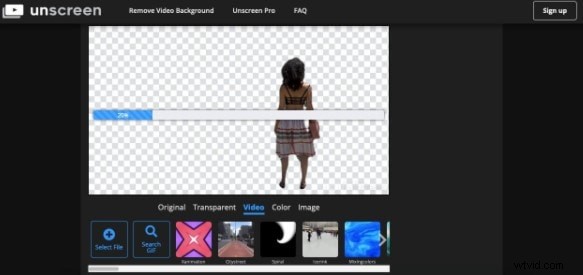
Paso 3: Una vez que el video se haya subido y procesado, podrá aplicar color, imagen, pantallas de fondo o descargarlo sin ningún fondo. El archivo de descarga estará en formato PNG animado, GIF (imágenes fijas) o fotogramas individuales.
Parte 4:¿Cómo eliminar el fondo de video con iMovie? [gratis]
Si desea eliminar el fondo del video de forma gratuita, puede usar iMovie. iMovie permite a los usuarios de iPhone y Mac hacer videos de apariencia profesional y de alta calidad a partir de imágenes tomadas con cualquier dispositivo. Puede superponer un videoclip sobre un videoclip de fondo, una imagen u otras imágenes en iMovie mediante el uso del efecto de pantalla verde. Al eliminar el ruido de fondo y aumentar los niveles de audio de los clips silenciosos, iMovie también puede alterar y mejorar de manera efectiva el audio de un proyecto.
Funciones clave de iMovie
- Cambie y mejore la configuración de color del video.
- Girar y recortar videoclips.
- Estabiliza las películas inestables.
- Agregue transiciones de video y cambie las velocidades de sus clips de video.
Siga estos pasos para eliminar el fondo de un video con iMovie:
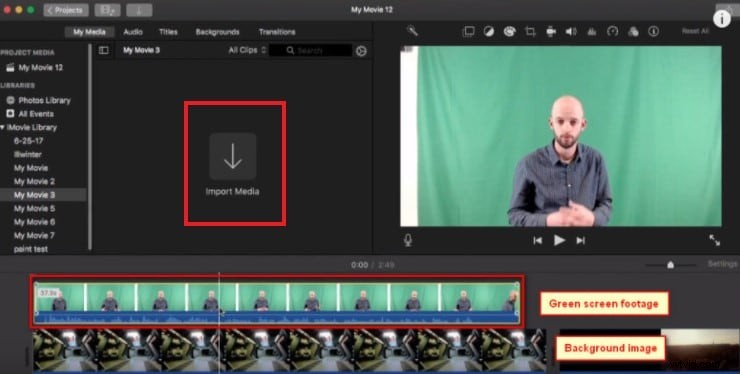
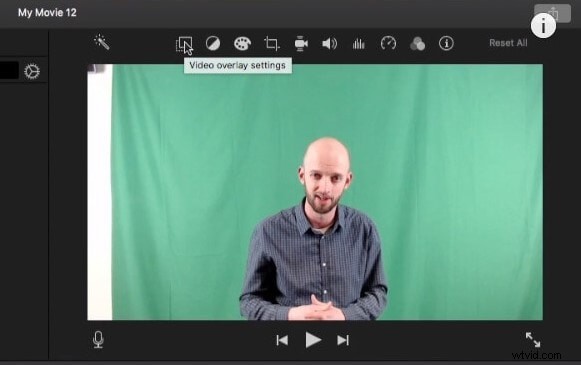
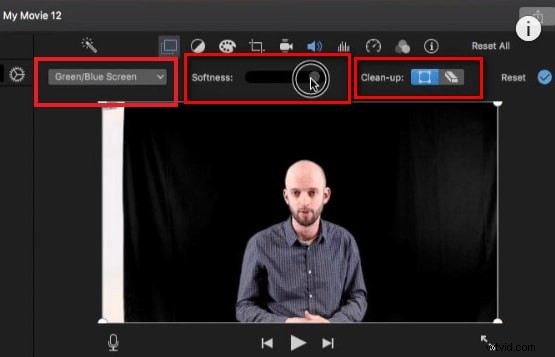
Además, en lugar de usar una pantalla verde, iMovie te permite usar una pantalla azul. Puede mejorar aún más su video alterando la suavidad o la herramienta de recorte para ajustar el producto final.
Consejos sobre cómo mejorar el fondo de tu video
Puedes mejorar rápidamente el fondo de tu video siguiendo estos sencillos consejos:
- Asegúrate de que el fondo del video original se pueda cambiar y sea de un solo color.
- Si desea modificar el fondo de su video sin ningún error, elija un color de los tonos primarios de verde, rojo o azul para filmar su video.
- Grabe delante de un fondo azul si el tema de su video es verde o está vestido de verde.
- Grabe frente a un fondo verde si el sujeto de su video es azul o está vestido de azul.
- Encuentre un fondo de video fascinante para su video. Filmora ofrece una extensa colección de medios con una gran cantidad de material de fondo profesional y genial. Puede utilizar cualquiera de ellos según su gusto.
- Puede encontrar una reserva de videos de fondo gratuitos yendo a Stock Median y luego haciendo clic en Pixabay.
Conclusión
Es necesario utilizar elementos visuales y auditivos para atraer la atención del espectador hacia un video. Un cineasta no siempre puede darse el lujo de elegir la ubicación y el escenario ideales para que un video se destaque en el saturado mercado de Internet. Una solución simple es usar simulación basada en software.
Hay varios programas accesibles en línea y en las tiendas de aplicaciones que pueden ayudarlo a editar y eliminar el fondo de sus videos. Haga clic aquí para obtener más información sobre los eliminadores de fondo en varias plataformas.
Le sugerimos que use Wondershare Filmora porque es un poderoso software de edición de video equipado con efectos de retrato de IA avanzados que pueden transformar completamente sus videos.
